Petunjuk bagi anda agar bisa menjelajah Fitur baru Windows 8
33. Mengganti Background Lock Screen
Jika kalian tau kalau ada yang lebih dari Windows 8. Saat ini tersedia lock screen pada Windows 8 yang merupakan tampilan awal sebelum masuk ke menu autentikasi user. Jika anda ingin melakukan perubahan atau mengubah lock screen Windows 8 anda, silahkan ikuti langkah berikut :
Tekan (
 +I) pada keyboard anda >> pilih Change PC Setting >> pilih tab Personalize >> Lock Screen. Lakukan perubahan dengan mengganti latar belakang layar kunci anda.
+I) pada keyboard anda >> pilih Change PC Setting >> pilih tab Personalize >> Lock Screen. Lakukan perubahan dengan mengganti latar belakang layar kunci anda.Hal ini memungkinkan anda untuk mengambila gambar dari drive komputer anda untuk dijadikan sebagai latar belakang pada lock screen anda. Selain itu, anda bisa mengatur aplikasi apa yang ingin ditampilkan pada layar kunci Windows 8 seperti Kalendar, Cuaca, Olah Pesan, Email, dan lain-lain.
34. Pemeliharaan Terjadwal
Windows 8 dapat menjalankan tugas untuk melakukan pemeliharaan terhadap beberapa hal penting seperti pembaruan perangkat lunak, scan kemanan, dan diagnosa kesehatan sistem yang semua hal tersebut dapat dilakukan secara tepat waktu sesuai yang sudah anda jadwalkan dilakukan dengan sangat baik.
Tapi biasanya, pada saat melakukan aktivitasnya sesuai dengan apa yang sudah anda jadwalkan, sistem mungkin akan mengganggu aktivitas anda dan bahkan jika tersedia perangkat lunak baru yang siap dipasang pada sistem anda, maka komputer akan meminta untuk restart.
Menjadwalkan sistem komputer untuk melakukan pemeliharaan :
Untuk melakukan pengaturan penjadwalan, silahkan akses melalui menu Control Panel , klik System and Security >> Action Center >> Maintenance. Sekarang kalian pilih "Start maintenance setting" aktifkan sistem pemeliharaan terjadwal dan atur waktu yang anda inginkan. Jika anda merasa hal ini tidak begitu penting, anda dapat melakukan penonaktifan sistem pemeliharaan terjadwal.
35. Menjadikan Gambar sebagai Password
Windows 8 menyediakan fitur yang dapat menjadikan gambar sebagai password login, dimana anda memilih gambar, kemudian anda menggambar pada gambar tersebut dengan kombinasi garis ataupun lingkaran untuk menentukan password sehingga hanya orang yang membuat pola tersebutlah yang dapat log on.
Membuat gambar menjadi password di Windows 8 :
Pilih tombol
 +I atau setting > Change PC Settings > User > Create a Picture Password. Jika sebelumnya anda menggunakan kombinasi tombol untuk log on, anda akan diminta untuk memasukkan password administrator. Kemudian pilih "Choose Picture". anda akan diminta untuk membuat kombinasi garis dan lingkaran sebanyak tiga kali kemudian melakukan konfirmasi. jika semua selesai dan sudah benar klik Finish.
+I atau setting > Change PC Settings > User > Create a Picture Password. Jika sebelumnya anda menggunakan kombinasi tombol untuk log on, anda akan diminta untuk memasukkan password administrator. Kemudian pilih "Choose Picture". anda akan diminta untuk membuat kombinasi garis dan lingkaran sebanyak tiga kali kemudian melakukan konfirmasi. jika semua selesai dan sudah benar klik Finish.36. Hibernate atau Sleep
Secara default, Windows 8 hanya menyediakan pilihan Sleep, Shut down, dan Restart pada pilihan power. Jika anda butuh untuk menampilkan Hibernate pada menu power Windows 8, anda hanya butuh pengaturan untuk itu.
Silahkan anda baca artikel saya mengenai cara menampilkan tombol Hibernate di Windows 8
37. Menyederhanakan Fitur Pencarian
Anda bisa melakukan penyederhanaan terhadap fitur pencarian pada Windows 8. Pada umumnya, Windows 8 melakukan pencarian terhadap beberapa kategori dari keyword yang anda masukkan. Jika anda hanya menginginkan hanya satu kategori dalam pencarian anda, atau konfigurasi history untuk fitur pencarian Windows 8 anda.
Caranya :
Tekan tombol  + I pada keyboard > Change PC Setting > pilih menu Search.
+ I pada keyboard > Change PC Setting > pilih menu Search.
 + I pada keyboard > Change PC Setting > pilih menu Search.
+ I pada keyboard > Change PC Setting > pilih menu Search.
38. Mengubah Format Keyboard dan Bahasa Pengguna
Jika anda merasa ingin melakukan kustomisasi terhadap sentuhan keyboard anda, pengecekan ejaan, format keyboard atau format bahasa pengguna. Anda dapat mengakses ini melalui tombol  + I pada keyboard > Change PC Setting > pilih menu General.
+ I pada keyboard > Change PC Setting > pilih menu General.39. Sinkronisasi dan Privasi
Satu lagi fitur yang menjadi andalan dari Windows 8 adalah kemampuannya untuk melekukan sinkronisasi pada PC anda terhadap perangkat yang lain. Jadi, jika anda memiliki perangkat yang mendukung untuk menyimpan kontak, rincian email dan lainnya, kemudian anda menggunakan akun microsoft atau Windows Live yang sama pada Windows 8, anda tinggal impor semua itu ke perangkat anda lainnya.
Mungkin hal ini tidak lagi menjadi pilihan bagi sebagian banyak orang jika segala yang dimilikinya dapat dibagi. Jika perangkat anda digunakan oleh beberapa orang dan anda pasti tidak ingin untuk melakukan sinkronisasi terhadap password website anda. Untuk itu anda dapat melakukan pengaturan lebih lanjut.
Caranya :
Tekan tombol
 + I pad keyboard > Change PC Settings > Sync your Setting. jika fitur Sync your Setting di Pengaturan Windows 8 belum aktif, anda terlebih dulu mengubah pengaturan di Users dan tetap untuk logon sebagai Akun Microsoft Windows Live.
+ I pad keyboard > Change PC Settings > Sync your Setting. jika fitur Sync your Setting di Pengaturan Windows 8 belum aktif, anda terlebih dulu mengubah pengaturan di Users dan tetap untuk logon sebagai Akun Microsoft Windows Live.Lanjut lagi gan...!!!
Stay http://aripoknga.blogspot.com


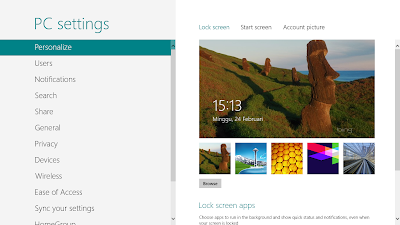


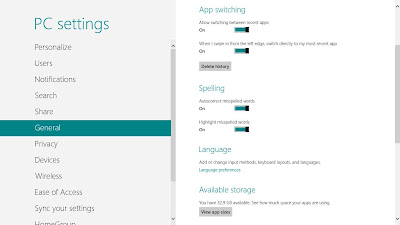

0 comments:
Post a Comment